В боковом плане Документов Google/оглавлении отсутствуют заголовки [Fix]
В этом руководстве мы покажем вам, как решить проблему отсутствия заголовков в разделе Структура/Оглавление Документов Google. Когда дело доходит до программного обеспечения для онлайн-текстовых процессоров, нельзя отрицать, что предложение от гигантов Силиконовой долины, вероятно, является лучшим в этой области. Одной из важных причин, по которой многие предпочитают его, является простота совместной работы в реальном времени и удобная функция синхронизации. Тем не менее, Google, похоже, разозлил своих пользователей, внеся невостребованные изменения в свое программное обеспечение.
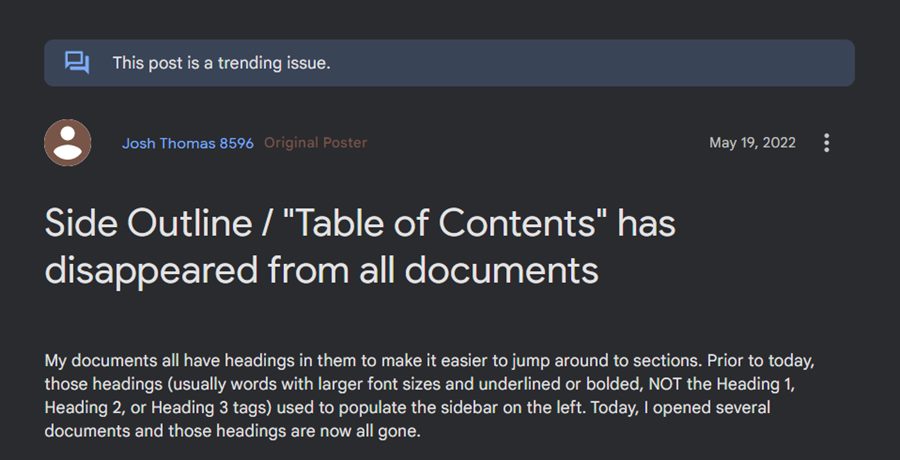
Документы имеют раздел «Структура/Оглавление» с левой стороны, где перечислены все заголовки документа. Раньше в этом разделе были как заголовки, так и те, которые были созданы с помощью его тега заголовка, и те, которые пользователи создавали вручную, увеличивая размер шрифта, выделяя его жирным шрифтом и т. д. Однако с этого момента Документы не будут перечислять из второго набора заголовков в левой колонке. И это привело к большим неудобствам для конечных пользователей.

Программы для Windows, мобильные приложения, игры - ВСЁ БЕСПЛАТНО, в нашем закрытом телеграмм канале - Подписывайтесь:)
Многие пользователи полагались на создание заголовка вручную вместо выбора тега заголовка из-за нестандартного форматирования и интервалов последнего, а также его неинтуитивного дизайна. Однако теперь у них не осталось выбора. Назначение тега заголовка вручную для каждого из заголовков в длинном документе в конечном итоге заняло бы довольно много времени. Так что еще можно сделать? Что ж, существует обходной путь, который вы можете попробовать, чтобы свести к минимуму проблему отсутствия заголовков в разделе «Структура/Оглавление» Документов Google. Итак, без лишних слов, давайте проверим это.
Исправить отсутствующие заголовки в боковом контуре/оглавлении Google Docs

Хотя указанный ниже обходной путь не является наиболее жизнеспособным или выполнимым подходом, но это кратчайший путь для выполнения этой работы. Что вам нужно сделать, так это назначить стиль заголовка одному из заголовков каждого уровня, который у вас есть. Таким образом, если у вас есть четыре уровня заголовков, вам придется назначить стиль для заголовков на этих четырех уровнях только один раз. Приведенные ниже инструкции должны прояснить:
- Для начала поместите курсор в заголовок первого уровня.
- Затем перейдите в «Перейти к формату» > «Стили абзацев» > «Заголовок 1».
- После этого выберите Обновить «Заголовок 1», чтобы он соответствовал.

- Теперь сделайте это один раз для оставшихся уровней заголовков, которые у вас есть.
- Затем поместите курсор в следующий заголовок первого уровня.
- Перейдите в «Формат» > «Стили абзаца» и нажмите «Заголовок 1».

- Теперь перейдите к следующему заголовку уровня 1, поместите в него курсор в любом месте и нажмите Ctrl + Y. Сделайте это для всех заголовков уровня 1.
- Наконец, повторите этот процесс для каждого заголовка уровня, который вы хотите просмотреть в разделе «Структура».
Вывод: еще одно изменение Google, о котором никто не просил
Существует популярная поговорка: «Если это не сломано, не чини это». К сожалению, гиганты Силиконовой долины, кажется, никогда не соблюдают это правило, и мы, конечные пользователи, в конечном итоге становимся страдальцами. Еще один важный момент, на который мы хотели бы обратить ваше внимание, это то, что это не ошибка, а скорее предполагаемое изменение от Google, поэтому возврата к старому формату нет. У вас нет другого выбора, кроме как придерживаться этого изменения, нравится вам это или нет.

Более того, хотя вышеупомянутая настройка сделает свою работу, она все равно отнимет у вас драгоценное время. Просто спросите того, кто должен сделать это с документом, имеющим более 100 страниц и более 50 заголовков. На этой довольно пессимистичной ноте мы завершаем это руководство о том, как решить проблему с отсутствующими заголовками в разделе «Структура/Оглавление» Документов Google. Поделитесь с нами своим бесценным мнением в разделе комментариев.





![Не удается просмотреть видео в полноэкранном режиме в iOS 17 [Bug]](https://vgev.ru/wp-content/uploads/2023/07/cannot-scrub-through-video-using-full-screen-in-ios-17.jpg)
